Rumus Excel Untuk Mempercepat Pekerjaan Perkantoran
Ms Excel merupakan salah satu aplikasi perkantoran yang paling umum digunakan. Pada aplikasi Ms Excel terdapat berbagai formula yang dapat digunakan untuk melakukan penjumlahan, perkalian, dan lain sebagainya.
Untuk Anda yang belum banyak tahu rumus Excel, artikel ini akan mengulas beberapa contoh rumus di Excel yang diharapkan berguna bagi Anda. Ini akan membuat Anda menjadi lebih produktif.
Rumus Microsoft Excel berfungsi untuk membantu penguna dalam mengidentifikasi hubungan antara nilai dan sel di dalam spreadsheet, melakukan penghitungan matematis menggunakan nilai tersebut dan mengembalikan nilai yang dihasilkan dalam sel pilihanmu.
Beberapa rumus yang bisa gunakan pada Ms Excel adalah pembagian, pengalian, penjumlahan, pengurangan, persentase, menghitung rata-rata, untuk memasukkan tanggal atau waktu dan sebagainya. Dan apa saja bentuk rumus Microsoft Excel tersebut, berikut ini informasinya.
Tentang dasar-dasar fungsi Microsoft Excel
Untuk membahas lebih spesifik tentang rumus Microsoft Excel yang bisa membantu pekerjaan Anda, terlebih dahulu ada baiknya Anda tahu lebih dulu dasar-dasar fungsi dari Microsoft Excel itu sendiri, antara lain yaitu:
| Rumus Microsoft Excel | Fungsi |
|
SUM |
Menambahkan argumennya |
| Average | Mengembalikan nilai rata-rata dari argumennya |
| SUMIF | Menambahkan argumennya |
| AND | Mengembalikan TRUE jika seluruh argumen adalah TRUE |
| NOT | Membalikkan logika argumennya |
| OR | Mengembalikan TRUE jika setiap argumen adalah TRUE |
| SINGLE IF | Menentukan uji logika yang dijalankan |
| MULTI IF | Memeriksa apakah satu atau beberapa persyaratan terpenuhi dan mengembalikan nilai yang sesuai dengan persyaratan TRUE yang pertama. |
| AREAS | Mengembalikan angka area dalam sebuah referensi |
| CHOOSE | Memilih nilai dari daftar nilai |
| VLOOKUP | Melihat dalam kolom pertama dari array dan berpindah di seluruh baris untuk mengembalikan nilai dari sel |
| MATCH | Mengembalikan posisi relatif item dalam larik atau rentang sel. |
| COUNT IF | Menghitung jumlah sel di dalam rentang yang memenuhi kriteria tertentu |
| COUNTA | Menghitung jumlah angka dalam daftar argumen |
| DAY | Mengonversi nomor seri menjadi hari dari bulan |
| DATE | Mengembalikan nomor serial dari tanggal tertentu |
| LOWER | Mengonversi teks menjadi huruf kecil |
| UPPER | Mengonversi teks menjadi huruf besar |
Inilah Beberapa Rumus Excel Untuk Mempercepat Pekerjaan
Apaila Anda merasa kebingungan menggunakan Microsoft Excel atau tidak mengetahui sama sekali tentang rumus perangkat ini, sebenarnya di versi Microsoft Excel terbaru telah menyediakan kemudahan mempelajari Excel di bilah bagian formulas.
Pada bagian ini Anda bisa mempelajari dan menyisipkan rumus Excel ke dalam sel tertentu di spreadsheet yang ingin Anda hitung. Semakin sering menggunakan rumus Excel ini, maka akan semakin mudah untuk mengingatnya sehingga Anda bisa mengoperasikannya secara manual.
Penting juga untuk diingat bahwa rumus Microsoft Excel sering juga ditulis dengan function. Jadi bila ingin menghitung data, Anda bisa dengan memasukkan perintah insert function juga. Untuk memasukkan rumus, pengguna harus memasukkan tanda sama dengan (=) kemudian diikuti dengan tag dan rumus yang ingin diketahui nilainya. Berikut beberapa rumus Microsoft xcel yang penting Anda tahu:
1. SUM
Formula SUM adalah rumus Excel paling dasar yang bisa kamu tahu. Rumus ini memungkinkan kamu untuk menemukan jumlah atau total dari suatu nilai atau tabel yang ingin dihitung. Seperti ini bentuk rumus formatnya =SUM (nilai 1, nilai 2). Nilai yang Anda masukkan ke dalam SUM di atas, bisa berupa angka aktual atau angka di sel tertentu di spreadsheet yang dimaksud.
Contoh untuk menemukan SUM dari 30 dan 80, Anda hanya perlu mengetik di sel spreadsheet dengan =SUM (30,80) lalu tekan enter dan sel akan menunjukkan total kedua angka yakni menjadi 110. Sementara untuk menemukan jumlah nilai dalam sel a dan sel b, Anda bisa menggunakan format rumus =SUM(sel a:sel b)
2. Rumus pengurangan
Adapun untuk rumus pengurangan Anda bisa melakukannya dengan format =SUM (A1,-B1). Dari format ini terlihat hanya perlu menambahkan nada - dari sel yang ingin dikurangi nilainya.
Contoh, jika Anda ingin mengetahui hasil pengurangan sel A1 10 dengan sel B1 6, maka formatnya adalah =SUM (A1,-B1) lalu enter maka hasilnya harusnya adalah 4. Rumus pengurangan ini sebenarnya tidak ada dalam rumus Excel, tapi bukan berarti tidak bisa dilakukan. Selain menggunakan format rumus di atas Anda juga bisa menggunakan format langsung tanpa menuliskan SUM yakni =A1-B1
3. Rumus perkalian dan pembagian
Jika untuk memasukkan format rumus perkalian, cukup dengan memasukkan rumus tanda sama dengan (=) diikuti dengan sel yang ingin dikalikan kemudian menyisipkan tanda bintang (*) di depan sel lainnya lalu enter. Sederhananya seperti ini format fungsinya =A1*B1.
Adapun itu rumus pembagian di Microsoft Excel yakni dengan memasukkan sel yang ingin dibagi dengan menyisipkan tanda garis miring (/) di depan sel yang ingin dibagi. Sederhananya format pembagian yaitu =A1/B1. Contoh, jika sel A adalah 5 dan sel B adalah 10. Keduanya harus dibagi untuk mengetahui besaran nilainya dengan format =A1/B2. Maka nilai yang harusnya muncul adalah 0.5.
4. Rumus rata-rata
5. Rumus SUMIF
Format rumus SUMIF ini digunakan bila Anda ingin mengetahui nilai sesuatu berdasarkan identifikasi dari beberapa kriteria. Contoh, Anda hanya ingin menghitung gaji karyawan tertentu tetapi hanya jika jumlahnya ada di range tertentu.
Menghitung seperti ini jika dilakukan manual akan sangat menyita waktu, makanya Anda bisa menggunakan rumus =SUMIF (range, criteria [sum range]). Maksud dari range ini adalah rentang yang sedang ingin diuji menggunakan kriteria Anda. Sementara kriteria adalah sel yang digunakan untuk memfilter nilai itu sendiri dan sum range adalah sebuah kisaran opsional yang boleh ada atau tidak.
6. AND
Rumus logika ini juga dapat memperluas penggunaan fungsi lain yang melakukan uji logika, misalnya fungsi IF. Dengan menggunakan fungsi AND sebagai argumen logical_tes dari fungsi IF, Anda bisa menguji banyak kondisi berbeda. Sebagai contoh dalam penggunaan fungsi AND adalah =AND(logika1, [logika2], ...). Logika1 diperlukan karena merupakan kondisi pertama yang ingin diuji dan dapat mengevaluasi TRUE atau FALSE. Sedangkan logika2 dan lainnya adalah kondisi tambahan.
7. NOT
Anda bisa menggunakan rumus Microsoft Office NOT, ketika ingin memastikan satu nilai tidak sama dengan yang lain. Penggunaan umum fungsi NOT adalah memperluas kegunaan fungsi lain yang menjalankan pengujian logika, misalnya IF. Rumus fungsi NOT adalah =NOT(logika), dengan keterangan logika sebagai argumen yang diperlukan untuk menilai atau ekspresi yang bisa dievaluasi ke TRUE atau FALSE. Jika logikanya adalah False, NOT akan mengembalikan TRUE, juga sebaliknya.
8. OR
Rumus Microsoft Excel OR dapat memperluas fungsi IF saat pengujian logika. Dengan fungsi ini, OR sebagai logical_test dari fungsi IF, Anda dapat menguji lebih dari satu kondisi yang berbeda. Rumus fungsi OR yaitu =OR(logika1, [logika2], ...), dengan argumen logika1 diperlukan sebagai kondisi pertama untuk mengevaluasi BENAR maupun SALAH. Logika2 sebagai kondisi tambahan yang bisa Anda uji hingga 255 kondisi.
9. SINGLE IF
Rumus Microsoft Excel IF merupakan salah satu fungsi yang paling banyak digunakan. Dalam fungsi ini Anda bisa membuat perbandingan logis antara nilai dan perkiraan. Sehingga, pernyataan IF dapat memiliki 2 hasil. Hasil pertama jika perbandingan kalian Benar dan hasil kedua jika perbandingan Salah. Syntax dari rumus Microsoft Excel ini adalah =IF(logical_test,[value_if_true],[value_if_false]).
Dengan keterangan logical_test (diperlukan) sebagai kondisi yang ingin diuji. Value_if_true (diperlukan) merupakan nilai yang ingin kalian kembali jika hasil logical_test adalah Benar. Value_if_false merupakan argumen opsional jika nilai yang ingin dikembalikan adalah Salah.
10. MULTI IF
Sintaks fungsi IFS adalah =IFS([Sesuatu Benar1, Nilai jika Benar1, Sesuatu Benar2, Nilai jika Benar2, Sesuatu Benar3, Nilai jika Benar3). Fungsi ini memungkinkan kalian untuk menguji hingga 127 kondisi yang berbeda.
11. AREAS
Fungsi AREAS sebagai rumus Microsoft Excel adalah untuk Mengembalikan jumlah area dalam sebuah referensi. Area adalah rentang sel berdekatan atau sel tunggal. Sintaks dari rumus ini adalah =AREAS(reference).
Sebagai contoh dari rumus Microsoft Excel ini adalah sebagai berikut:
| Rumus | Keterangan | Hasil |
| =AREAS(B2:D4) | Jumlah area dalam rentang | 1 |
| =AREAS((B2:D4,E5,F6:I9)) | Jumlah area dalam rentang | 3 |
| =AREAS(B2:D4 B2) | Jumlah area dalam rentang | 1 |
12. CHOOSE
Rumus Microsoft Excel ini memiliki sintaks =CHOOSE(index_num, value1, [value2], ...). Dimana index_num diperlukan untuk menentukan argumen nilai mana yang dipilih, value1 juga diperlukan, dan value selanjutnya bersifat opsional.
13. VLOOKUP
Jika kalian ingin mencari tipe sepatu dengan nomor komponen, atau menemukan nama karyawan berdasarkan ID, kalian bisa menggunakan rumus Microsoft Excel VLOOKUP. Fungsi rumus Microsoft Excel ini adalah untuk menemukan berbagai hal di tabel atau rentang menurut baris.
Rumusnya adalah =VLOOKUP(lookup_value, table_array, col_index_num, [range_lookup]). Sebagai contoh, =VLOOKUP("Jati",B2:E7,2,FALSE).
14. MATCH
Fungsi MATCH dalam rumus Microsoft Excel memiliki sintaks =MATCH(lookup_value, lookup_array, [match_type]). Rumus tersebut digunakan untuk mencari suatu nilai tertentu pada range, list, atau tabel, untuk kemudian mengembalikan (menghasilkan atau menampilkan) posisi relatif nilai tersebut di range, list, atau tabel.
Hasil akhir fungsi MATCH yaitu nomor urutan yang dicari. Sebagai contoh urutan produk sabun, deterjen, pewangi, maka posisi relatif pewangi ada di nomor 3.
15. COUNT IF
Rumus Microsoft Excel COUNTIF merupakan fungsi statistik yang digunakan untuk menghitung jumlah sel yang memenuhi kriteria. Misalnya berapa kali wilayah tertentu muncul dalam data alamat karyawan. Fungsi COUNTIF berbentuk, =COUNTIF(Tempat Anda ingin mencari?, Apa yang ingin dicari?). Misalnya =COUNTIF(A2:A5,"Depok"), kalian perlu mengetahui bahwa COUNTIF mengabaikan huruf kapital atau kecil pada string teks.
16. COUNTA
Fungsi COUNTA dalam rumus Microsoft Excel adalah untuk menghitung jumlah sel yang tidak kosong dalam suatu rentang. Fungsi ini dapat menghitung sel yang berisi setiap tipe informasi, nilai kesalahan, dan teks kosong, COUNTA tidak menghitung sel kosong.
Rumus Microsoft Excel ini adalah =COUNTA(value1, [value2], ...). Value1 diperlukan, sebagai argumen pertama yang mewakili nilai yang ingin Anda hitung. Value2 dan seterusnya bersifat opsional, sebagai argumen tambahan yang ingin kalian hitung, hingga maksimal 255 argumen.
17. Rumus Microsoft Excel DAY
Fungsi Rumus Microsoft Excel Days digunakan untuk menghitung jumlah hari antara dua tanggal. Selain itu, rumus ini berfungsi untuk melakukan countdown event tertentu, atau mengetahui masa kadaluarsa suatu produk. Sintaksnya adalah =DAYS(end_date, start_date)
18. Rumus Microsoft Excel DATE
Rumus Microsoft Excel DATE memiliki sintaks =DATE(year,month,date). Fungsi ini digunakan untuk menampilkan nomor seri sekuensial yang menampilkan suatu tanggal. Menggunakan sangat berguna jika kalian menemukan kondisi dimana tahun, bulan, dan tanggal terdapat pada sel terpisah.
19. LOWER
LOWER merupakan rumus Microsoft Excel yang bisa mengkonversi semua huruf besar menjadi huruf kecil dalam string teks. Dengan rumus =LOWER(text), teks berisi huruf kecil yang ingin dikonversi. Dalam sebuah teks LOWER tidak merubah karakter yang bukan huruf.
20. UPPER
Berkebalikan dari LOWER, UPPER digunakan untuk mengonversi teks menjadi huruf besar. Rumus Microsoft Excel yang harus dimasukkan adalah =UPPER(text). Teks diperlukan untuk mengkonversi huruf yang kalian inginkan. Misalnya =UPPER(A2), maka akan mengembalikan semua teks huruf besar di sel A2.
Memiliki kemampuan lebih dalam menguasai rumus Microsoft Excel juga dapat kalian sebutkan dalam CV. Yuk, segera daftarkan diri kalian di EKRUT untuk mendapatkan karir yang lebih baik.
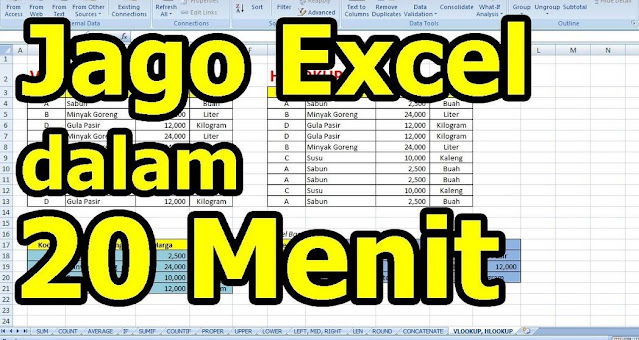



Comments